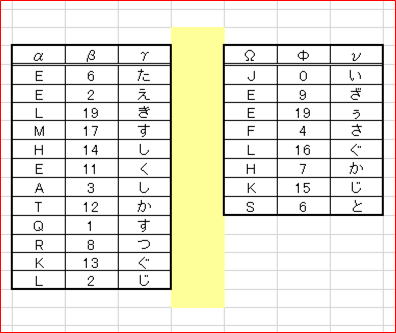データの並べ替え
CS資格・Excelの実務に必須
昇順と降順の違い
- 昇順とは 1→2→3→4→5 のように後ろに向かって進む順のこと
例
数値 1→2→ 3→ 4→ 5
日付 2/15 → 3/10 → 3/11 → 5/1
文字 あ → い → う → え → お - 降順とは E→D→C→B→A のように先頭に向かって進む順のこと
例
数値 2.1 → 1.8 → 1.5 → 1.0
日付 6/1 → 5/21 → 4/1 → 3/30
文字 な → た → そ → き → い
ルール
- 数値や日付はその値で順番が決まります。
- 文字は先頭からの1文字づつの文字コードを比較して順番が決まります。
- 同じ表のデータならば、1行のデータがグループになって一緒に移動します。
- 同じ行でも別の表のセルは影響を受けません。
詳細な方法
- メニューの「データ」→「並べ替え」で設定ウインドーが表示されます。
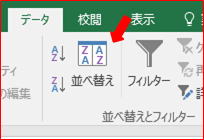
○ 列
並べ替えの基準になる列(項目名または列番号)を選択します。
- 最優先されるキー
並べ替えする際に、最も重要視する列と昇順なのか降順なのかを指定します。 - 2番目に優先されるキー
最優先されるキーで並べ替えた際、同順位のデータが有った場合に順位を決めるための列の設定です。
○ 並べ替えのキー
何を並べ替えるのかを選択できます。
通常は「値」ですが、セルの色や文字の色で並べ替えることも可能です。
○ 順序
昇順と降順を選択できますが、ユーザー定義による並べ順も選択できます。
○ レベル
- 「列・キー・順序」の設定は複数設定できます。
- 最優先されるキーで同順位になった場合、レベルを追加しておけば「次に優先されるキー」を元にして同一順位内での順位が決まります。
- それでも同順位が居た場合には更に「次に優先されるキー」で順位が決められます。
- たくさん設定すると、一覧の中で上に位置するするほど優先されます。
- 同一順位なのに「次に優先されるキー」が設定されていないと、元の順位が基準になって上下が決まります。
○ 先頭行をデータの見出しとして使用する
並べ替えを行おうとする範囲の先頭にある行がデータなのかタイトルなのかを指定します。
タイトルなのにデータだと指定すると、タイトルまで並べ替えられてしまいます。
○ オプション
詳細な並べ替え設定ができます。
読みがな順とか曜日順も設定可能です。
アイコンやマウスからの方法
対象を選択しておいてから、![]() のアイコンをクリックすれば簡単に実行できます。
のアイコンをクリックすれば簡単に実行できます。
昇順の並び替え
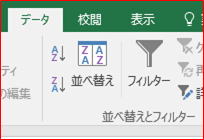
降順の並び替え
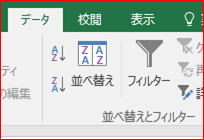
並べ替えの基準にする列のセルを右クリックして「並べ替え」を選んでもアイコンが出てきます。
範囲の指定
- データの入ったセルを1つ選択し並べ替えを実行すれば、自動的に同じ表のデータが全て並べ替えられます。
- 表の一部だけを並べ替える場合は、先に範囲選択をしておいてから並べ替えを実行すれば、選択範囲の中だけで並べ替えることが可能です。
同じ表として扱われる条件
- 表内で空白行や空白列が無ければ同じ表になります。
- 散在する空白セルは条件とは関係有りません。
1行全部空白とか1列全部空白が条件です。 - 下図の場合、黄色い部分に何かのデータが入れば左右の表は1つの表として扱われ、並べ替えを実行した場合には両方の表が影響を受けます。